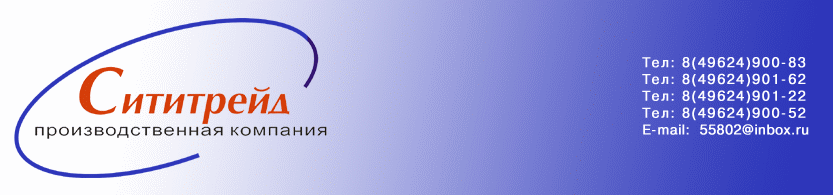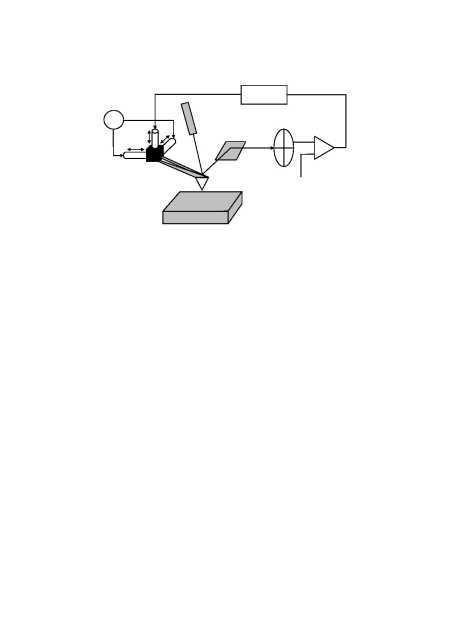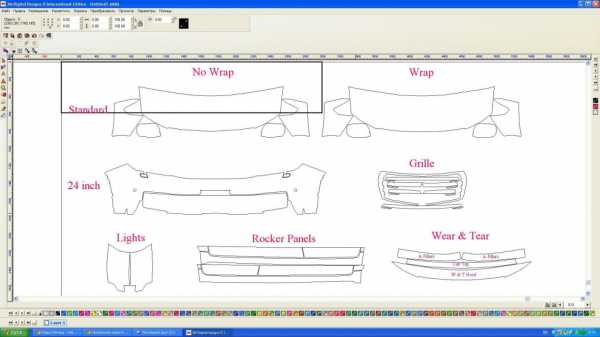VSCO X или как делать плёночные фото с помощью iPhone . Эффект пленки vsco
VSCO X или как делать плёночные фото с помощью iPhone — Рамблер/новости
Даже если ты не умеешь снимать — читай. Узнаешь много нового.
Недавнее обновление популярного приложения VSCO принесло не только платную подписку, но и потрясающие новые фильтры, имитирующие настоящую классику плёночной фотографии.
Если вы давно хотели придать вашим фотографиям с iPhone более ламповый, уютный или профессиональный вид, то для этого наконец-то появился самый лучший инструмент.
Культовые плёнки Kodak, Fuji, Ilford отныне всегда под рукой и готовы в любой момент преобразить ваши кадры до неузнаваемости. Потребовалось немало времени, чтобы разобраться в нюансах обновлённого приложения, но сейчас я расскажу вам обо всех его подробностях и интересных деталях.Что такое VSCO X и чем отличается от VSCO VSCO — одно из самых популярных приложений для обработки фотографий на iOS и Android. Оно существует уже много лет и сплотило вокруг себя целое сообщество профессиональных фотографов, использующих фильтры приложения не только с мобильными устройствами, но и обычными камерами. Специально для них были созданы эффекты VSCO Film — цифровые копии популярных плёнок, доступные в качестве плагинов для Adobe Lightroom и Adobe Camera Raw. Главной их проблемой была высокая цена (по 59 баксов за набор фильтров) и отсутствие мобильных аналогов. В начале этого года всё изменилось. Создатели VSCO анонсировали новую модель подписки и представили переработанное приложение VSCO X с фильтрами Film X — мобильными цифровыми копиями культовых аналоговых цветных и чёрно-белых плёнок. Ниже список доступных фильтров на момент написания обзора: Fuji Pro 160S (FP1)
Fuji Pro 160C (FP2)
Fuji Pro 400H (FP4)
Fuji Pro 800Z (FP8)
Fuji Provia 400X (FR4)
Fuji Neopan 1600 (FN16)
Ilford HP5 Plus (IH5)
Kodak Ektar (KE1)
Kodak Portra 160 (KP1)
Kodak Portra 400 (KP4)
Kodak Portra 800 (KP8)
Kodak TMAX 3200 (KT32)
Kodak Tri-X 400 (KX4) Фильтры Film X используют фирменный графический движок SENS, на разработку которого ушло три года. Для этого была построена отдельная лаборатория, где вместе с научными сотрудниками программисты изучали, сканировали и проявляли плёнки, создавая сложные алгоритмы обработки изображений, учитывающие реакцию разных плёнок на освещение.
В конечном итоге им удалось создать революционный продукт, с невероятной аккуратностью учитывающий все эстетические особенности плёночных фотографий для мобильных устройств. Вместе с подпиской на плёночные фильтры Film X вы получаете доступ ко всем фильтрам VSCO (более сотни), включая ежемесячные апдейты и все будущие дополнения. Стоит это 20 долларов в год, и такая цена сохранится на протяжении первых двух лет. Какой она станет позднее — неизвестно. Ну а в целесообразности оформления подписки мы разберёмся чуть ниже. Какую плёнку выбрать Рассмотрим все плёнки в подробностях и с примерами. Начну с чёрно-белых плёнок, но покажу их разницу на примере одной фотографии, просто потому что ничего более подходящего у меня не нашлось. Не поклонник чёрно-белых фото, простите. Сразу скажу, что каждый фильтр получил дополнительные параметры настроек, в отличие от классических фильтров VSCO. Можно сделать фотографии чуть выцветшими или пере/недо-экспонированными, теплыми или холодными. Все настройки максимально приближены к настоящим результатам проявки фотографий. Ну а все фотографии сняты на iPhone 7 Plus.
Fuji Neopan 1600 (FN16) Эта плёнка характеризуется высоким контрастом и предназначена для сложных условий с недостатком освещения. Наилучшим образом она раскрывается с помощью уличных и концертных снимков. Недоэкспонирование уменьшает контраст и смягчает тени, переэкспонирование делает тени глубже, а контраст — сильнее. Ilford HP5 Plus (IH5) Данная плёнка с мягким контрастом наилучшим образом подходит для портретов и репортажей. В остальном её поведение сравнимо с FN16. Kodak TMAX 3200 (KT32) Зернистая плёнка с высоким контрастом. Переэкспонирование делает фотографии более драматичными. Применение аналогичное первым двум: репортажная съёмка, уличные фото, концерты. Kodak Tri-X 400 (KX4) Культовая плёнка, фактически золотой стандарт для чёрно-белой фотосъёмки, использовавшийся десятилетиями. Очень гибкая и разносторонняя, но лучше всего подходит для репортажей и портретов. А вот теперь самое интересное — цветные фото. Здесь выбор гораздо больше и отличия куда заметнее. Рекомендации разработчиков на картинках не совсем соответствуют самим картинкам, так что не буду им соответствовать и я. Ну а начнём мы с плёнок Fuji.
Fuji Pro 160S (FP1) Низкоконтрастная плёнка с мягкими тонами, наилучшим образом подходящая для уличных портретов в окружении натуральных цветов. Но я нашёл ей другое применение. Неплохо в же вышло? Fuji Pro 160C (FP2) Её главным отличием от предыдущей плёнки стали более яркие цвета, насыщенность и контраст. Она больше подходит для фотографий природы, архитектуры и уличных портретов. Вот с этим спорить не стану. Портрет Алёны Русь получился что надо. Fuji Pro 400H (FP4) Эту плёнку фотографы полюбили за уникальную передачу цветов и оттенков кожи. Вкупе с мягким контрастом и небольшой зернистостью она идеальна для портретов. Fuji Pro 800Z (FP8) Высокий контраст, преобладание красного оттенка при переэкспонировании, насыщенные цвета. Портреты, фэшн-съёмка, свадебная фотография — её стихии. Fuji Provia 400X (FR4) Эта плёнка отлично подходит для плохих условий и выдаёт очень яркие и сочные цвета. Переэкспонирование повышает контраст и уводит снимок в розовый оттенок, а недоэкспонирование придаёт фотографиям сильное выцветание. Плёнки Kodak предлагают несколько иной взгляд на фотографию, и это сразу же бросается в глаза.
Kodak Ektar (KE1) Контрастная и насыщенная плёнка, идеальная для уличной, повседневной, природной и фэшн-съёмки. Kodak Portra 160 (KP1) Плёнка с хорошей передачей оттенка кожи и яркими, живыми цветами. С переэкспонированием уходит в красный и оранжевый оттенок, недоэкспозиция практически обесцвечивает снимок. Kodak Portra 400 (KP4) Эта плёнка особенно рекомендуется разработчиками для тех, кто не знает с чего начать. Она одна из самых универсальных, с приятными цветами и натуральным оттенком кожи, что делает её хорошим выбором для свадебной или фэшн-съёмки. Kodak Portra 800 (KP8) Хорошая плёнка для вечерних фото, уходящая в голубые тона при недоэкспонировании, а при переэкспозиции дающая лучшую насыщенность и натуральные оттенки кожи. Кому и для чего Понятно, что это приложение и эти фильтры не для всех. Прежде всего, они предназначены для профессионалов и членов сообщества VSCO, давно нуждающихся в таких инструментах. К тому же, приложение VSCO с недавних пор умеет снимать RAW, и подобная обработка фотографий на ходу может сильно сэкономить время. Вы же не будете спорить с тем, что мобильная съёмка может неплохо сосуществовать с профессиональной и даже иногда подменять её? Я ни разу не профессиональный фотограф, но эти плёночные фильтры позволили мне по-новому взглянуть на любимое приложение, часто выручающее меня в повседневной жизни и в работе. Они не требует каких-то серьёзных навыков и безупречного владения Adobe Photoshop или Lightroom. Всё, что требуется — немножко фантазии, хороший или хотя бы неплохой вкус и прямые руки. Экспериментируйте, пробуйте, ищите свою любимую плёнку, изучайте простой и удобный редактор. Я сразу же оформил подписку, как только получил приглашение протестировать новые функции (изначально обновлённый VSCO X распространялся только по инвайтам) и уже подсадил на приложение некоторых знакомых. Попробуйте и вы. Всё что для этого нужно — зайти в приложение, нажать на иконку магазина и оформить подписку. Сразу после этого иконка магазина навсегда исчезнет, а вы получите полный доступ ко всем возможностям VSCO X. И подписывайтесь на мой профиль в VSCO, куда я хоть и редко, но всё же стараюсь выкладывать самые атмосферные фотографии. С новыми фильтрами их точно станет больше.
Читайте также
news.rambler.ru
VSCO: что это и как пользоваться: фильтры и настройки
Часто слышу от друзей: «VSCO — что это и как пользоваться?». VSCO — это приложение для редактирования фото на мобильном телефоне. Зачастую, даже если протереть камеру и фотографировать с хорошим освещением, нужна обработка, чтобы получить хороший снимок. А для раскрутки в Инстаграм красивые фотографии — обязательное условие.
Одно из самых популярных приложений для обработки фото — это приложение VSCO. И популярные хештеги #vsco #vscocam ставят, когда обрабатывают именно в VSCO.
Лучшую обработку можно сделать, если сначала отредактировать фото ручными настройками, а сверху наложить фильтры VSCO. Но так настройки часто кажутся слишком сложными, а фильтром обработать просто и быстро, то начнём с фильтров.
Скачать VSCO
Для Андроид — https://play.google.com/store/apps/details?id=com.vsco.cam&hl=ru
Для iOS (IPhone, IPad) — https://itunes.apple.com/us/app/vsco-cam/id588013838
VSCO Фильтры: как пользоваться
Алина Зайцева рассказывает о своих любимых фильтрах VSCO и как ими пользоваться
Фильтры VSCO — что это?
Фильтры VSCO (A5, A7, B1, B5, C1…) дают крутые эффекты и преображают ваше фото. Поэтому советую протестировать все бесплатные и платные фильтры VSCO и выбрать подходящие под стиль вашего Инстаграма. Обратите внимание, что фильтры не обязательно выставлять на 100%. Как ими пользоваться? Второй раз нажмите на выбранный фильтр VSCO и у вас появится ползунок в нижней части экрана. Перемещайте его влево или вправо, чтобы уменьшить или увеличить эффект фильтра.
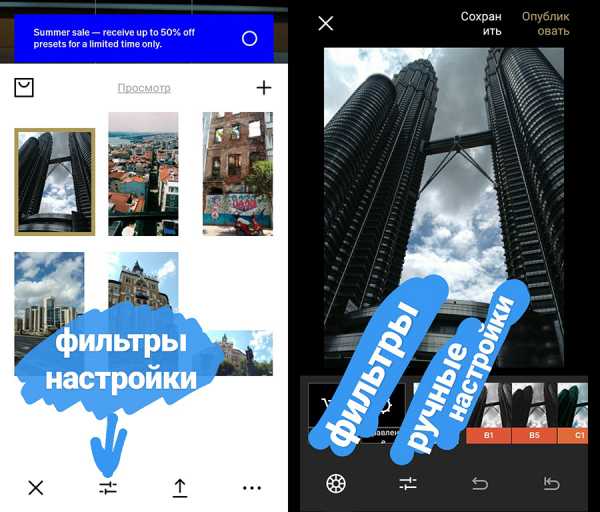
Очень часто именно фильтр делает галерею в Инстаграм однородной и стильной. Поэтому чтобы ваши фото были в одном стиле — используйте одни и те же или похожие фильтры VSCO при обработке фото.
Фильтр VSCO A4

Фильтр VSCO A5
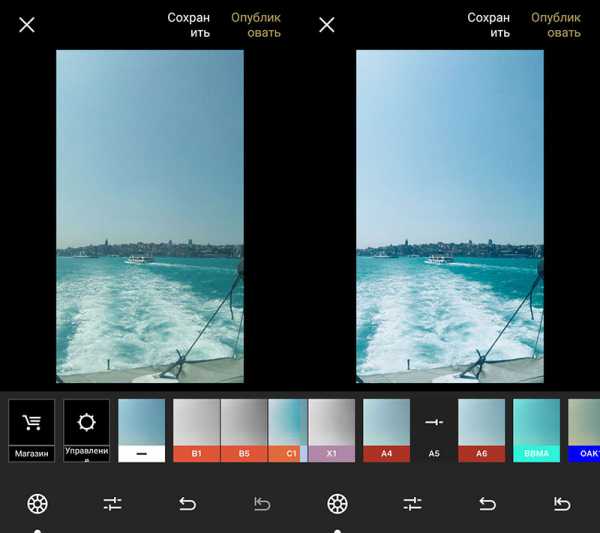
Фильтр VSCO A6
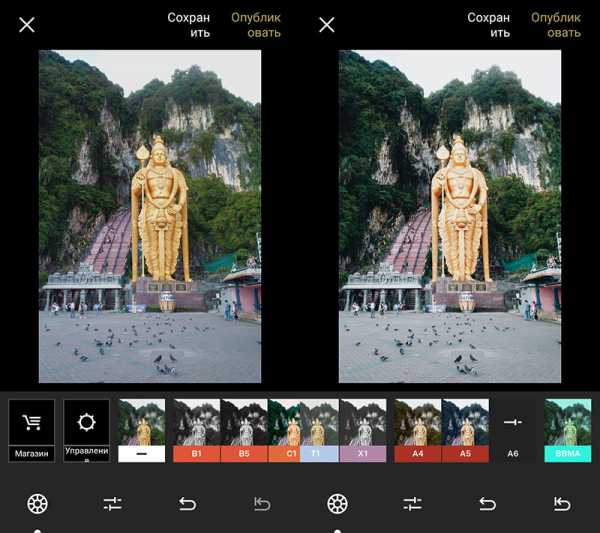
Фильтр VSCO C1
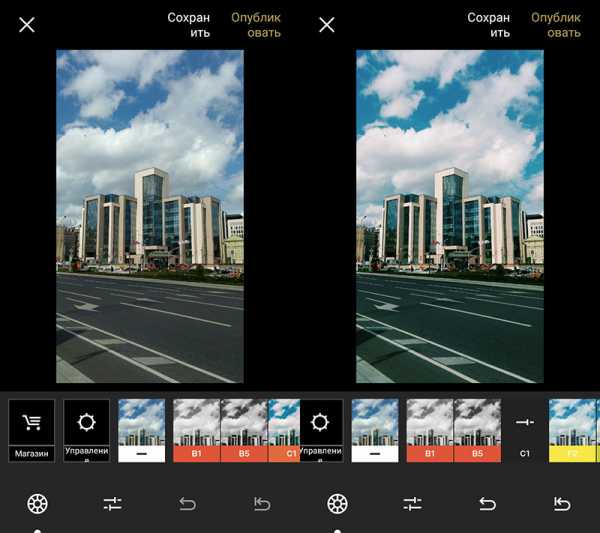
Фильтр VSCO HB1
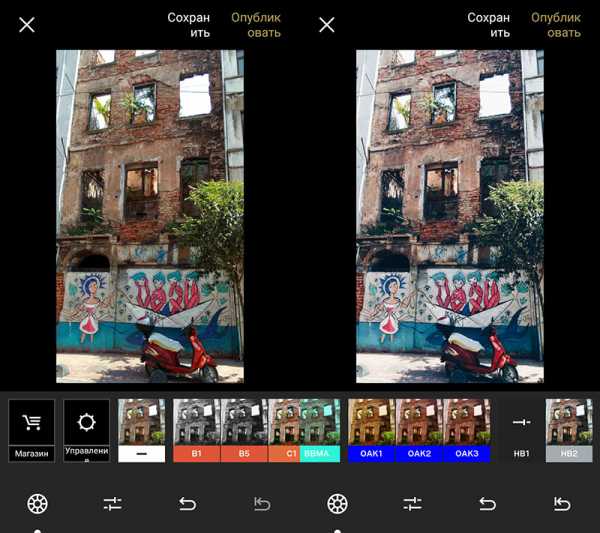
VSCO: как пользоваться настройками
VSCO: Экспозиция
Первая настройка — выдержка (экспозиция). Перетаскивайте ползунок вправо — фото светлее, влево — фото темнее.
VSCO: Контраст
Контраст — это инструмент, который сделает светлое светлые участки светлее, а тёмные — темнее. В итоге вы увеличиваете контраст между светлым и тёмным на фото. Как правило, контраст нужно немного увеличить. Но если его уменьшить, то получится более «мягкая» фотография.
VSCO: Выпрямить
С помощью «выровнять» можно покрутить фото и избавиться от заваленного горизонта, а также сделать направление досок параллельным краю фото (направление досок всегда должно быть параллельно краю снимка или под углом 45 градусов).
VSCO: Наклон по горизонтали / по вертикали
Инструмент наклон по горизонтали / по вертикали помогает вытянуть заваленные стороны фото вверх или же наоборот вниз.
Подходит для снимков архитектуры, когда вы снимали здания, стоя снизу.
VSCO: Резкость
На каждое фото, кроме портретов, лучше добавить резкости. После сжатия в Инстаграм большие фото выглядят нечётко, поэтому резкость не помешает.
VSCO: Насыщенность
Чтобы сделать небо голубее, траву зеленее и т.д. — потяните ползунок вправо. Если захотите монохромное фото (спокойные тона), тяните ползунок влево.
VSCO: Светлые и тёмные участки (Выделение, Тени)
Бывает, что белые участки на фотографии выглядят слишком белыми, так, что режет глаз. Перетягиваем вправо ползунок у инструмента «светлые участки» и белый станет мягче.
«Тёмные участки» убирает глубокие тени на фото. Но если слишком сильно перетянуть ползунок направо, можно потерять насыщенность чёрного цвета и он станет серым. Поэтому пользуетесь этой настройкой аккуратно.
VSCO: Температура
Иногда цвета на фото получаются слишком тёплыми и хочется сделать их нейтральными. Тогда перетаскиваем ползунок налево. И наоборот, у фото с холодными цветами тянем ползунок вправо и они станут теплее (краснее и желтее). Увеличив температуру, можно сделать более «уютное» фото. А уменьшать температуру можно для фото городской архитектуры (бизнес-кварталы), море, съёмки из окна самолёта (особенно над морем).
Оттенок
Потяните влево — добавите зеленый оттенок, вправо — фиолетовый. Полезно, чтобы исправить оттенок (иногда получается при искусственном освещении). Или просто, чтобы сделать фото необной.
Телесный цвет
Телесный цвет — это инструмент для коррекции оттенка кожи. Идеально для портретов. Вправо — добавите зелёный оттенок (если лицо слишком красное), налево — красный (если лицо слишком жёлтое на фото)
Виньетка
Затемняет края фото. Помогает привлечь внимание к центральной части.
Зернистость
Полезная функция, если нужно добавить немного «несовершенства» на фото, чтобы оно не выглядело слишком «журнальным». Лайфхак для обработанных селфи: чтобы фото не выглядело явно заблюренным (разглаженная кожа), добавьте сверху немного зернистости.
Обесцвеченность
Высветляет тени и придает фото винтажный вид.
Светлые тени
С этим инструментом VSCO можно добавить любой оттенок теням на фото. Нажмите второй раз на выбранный цвет и сможете отрегулировать интенсивность.
Светлое выделение
То же самое, только накладываете оттенок на светлые зоны фото.
Как правильно пользоваться настройками VSCO
С настройками и фильтрами VSCO можно добиться практически любого эффекта на фото. Лучший способ научиться — это как можно больше экспериментировать. С каждым фильтром/инструментом перетаскивайте ползунок интенсивности вправо и налево, смотрите, какой получается эффект. Так вы начнёте понимать, как сделать нужный вам эффект.
Но не забывайте что с обработкой — чем меньше, тем лучше. Не нужно накладывать фильтр, выкручивать яркость и контраст на 100%, а потом ещё накладывать оттенок. Это как с макияжем — нужно подчеркнуть достоинства, возможно добавить какой-то необычный элемент, а не использовать всю косметику одновременно.
Приложение VSCO — бесплатное. Но чтобы получить дополнительные фильтры или пресеты (группа настроек для разных эффектов) — нужно их купить в AppStore или Google Play.
instagrammar.ru
Исправляем картинки после VSCO: pavel_kosenko
Наткнулся на пост с фотографиями, обработанными с помощью фильтров VSCO. Очень понравились сами картинки, а вот обработка расстраивает. Предложил автору свой вариант, ему понравилось. Решил написать об этом пару слов, может кому любопытно будет.



Слева — фильтры VSCO, справа — новая, еще не вышедшая версия экшена «Ухудшайзер 3.0», на которой я обкатываю некоторые идеи для последующей более качественной и значительно более развитой реализации в Degradr. Но даже примитивный экшен, на мой взгляд, разом решает проблему некрасивой обработки VSCO. Попробую пояснить.
Ну во-первых, надо понимать, что речь исключительно и только о моём личном восприятии, которое является следствием моего личного визуального опыта и моих личных вкусовых предпочтений. Это как бы априори, но каждый раз я не устаю об этом напоминать.
Так вот, лично мне фильтры VSCO не нравятся. На мой вкус они грубы и слишком ориентированы «под плёнку». Но на самом деле эстетическая проблема обработки в современной цифровой фотографии связана не с плёнкой, а с цифрой. И гораздо сильнее к ощущениям плёнки мы приближаемся не тогда, когда её имитируем, а когда боремся с артефактами цифры. Это более прямой путь к эстетике, более короткий. Плёнка обращалась напрямую к эстетике. И в цифре можно обращаться к эстетике напрямую, а не через пресредника.
Тем более, что такое «плёнка»? Её очень много разной, и ведет она себя по-разному в зависимости от условий использования. Не говоря о том, что в наше время все особенности пленочного цвета, как правило, нивелируются неправильным сканированием. Получается испорченный телефон.
Имитация плёнок — это утопия, ложная цель. Можно вдохновляться плёнками, но имитировать их абсолютно бессмысленно и в общем виде никогда не получится. Таким образом, VSCO обманывают своих пользователей, играя на их слабых сторонах: непонимании фотографических процессов и стремлении получить ретро-цвета. Вместе с тем, не дает им того, что обещает. Просто делает примитивные разбалансы, выдавая за эстетику нечто «необычное». В итоге получаются все те же кислотные цифровые цвета, просто немного другие. Все те же фиолетовые тени, все тот же алый выбитый красный, все та же дисгармония цветов.
В общем, сам я фильтры VSCO не использую, и вам советую относиться к ним с большой осторожностью. Хотя, вкупе с моим экшеном (ну или любыми другими подходами к обработке фотографий с пониманием проблем цифры и эстетики цвета вообще), их вполне можно оседлать. Но уж больно сложно получается и долго всё это. Можно значительно быстрее и короче, минуя VSCO как ненужного посредника.
P.S. Хороший совет в комментариях:
Тем, кому не нравится первый пример достаточно на 10 секунд закрыть рукой левую (первую), фотографию а потом открыть и все будет понятно.
pavel-kosenko.livejournal.com
Как сделать винтажное фото в стиле ретро: секреты обработки?
Как сделать ретро фото, чтобы от ваших снимков веяло таинственностью? Подобный эффект можно придать абсолютно любым кадрам, даже суперсовременным с роботами и небоскребами. Если такие изображения правильно обработать, то они будут удачно гармонировать даже с фотографиями из XVIII века. Давайте же рассмотрим детальнее все секреты обработки.
Snapseed
Ретро фотографии обычно имеют коричневато-желтый оттенок и эффект состаренности. Для коррекции нам потребуется программа Snapseed, которую бесплатно можно скачать в официальных магазинах. В этом приложении можно убрать насыщенность заднего фона.
Как сделать винтажное фото в стиле ретро через приложение:
- Открыть нужное фото в Snapseed.
- В меню выбрать вкладку Кисть – Насыщенность. И поставить параметр значения на -5.
- Провести пальцем по заднему фону и аккуратно обесцветить задний план. Лишнее можно убрать Ластиком.
- Сохранить фото в Галерею.
VSCO
Если вы не знаете, как сделать ретро фото, то на помощь придет программа VSCO. Скачать ее можно в официальных магазинах.
Фильтры VSCO, которые создают эффект старой пленки на фото:
- Фильтр А4 делает фото блеклым и придает ему коричневатых оттенков;
- Фильтр С1 придает кадру тепловатый эффект;
- Фильтр С5 придает снимкам желтоватый тон и немного выбеливает их;
- Фильтр М5 создает приглушенный зелёный оттенок;
- Фильтр Р7 чем-то похож на сепию;
- Фильтр Т1 делает все цвета более мягкими и нежными.
Как сделать ретро фото в VSCO:
- Экспозиция (Выдержка) уменьшить на -1 или на -2.
- Четкость (Резкость) увеличить на +1.
- Светлые участки выставить на +3.
- Обесцветить на +2.
- Выставить Зернистость на +3 (на ваше усмотрение).
- По желанию Тени можно увести в зеленый оттенок на +1 или +2 (такие цветные кружочки).
Все значения приблезительные, вам необходимо выставлять их, ориентируясь на свое изначально фото.
Afterlight
Сама программа Afterlight платная, стоит она около 1 доллара. Но в приложении есть бесплатные потертости, шумы и засветы. Если вы хотите обрабатывать фото в таком стиле и делать на снимках необычные акценты, то можете ее приобрести.
Эффекты можно найти, если тапнуть по квадратику с полосочками.
Будьте самыми стильными! Используйте супер эффекты:
- Надпись в круге на фото.
- Блёстки и мерцание на фото.
- Сердечки над головой.
- Эффект падающего снега.
- Как изменить шрифт в инстаграме в информации о себе.
- Акварельные мазки на фото.
- Розовый профиль в инстаграме.
- Отбелить фон на фото.
- Размытые рамки по бокам на фото.
- Эффект старой пленки с датой.
- Топ-20 лучших фильтров VSCO.
- Изменить цвет предмета.
- Блёстки на веках.
- Двойная экспозиция.
- Живое фото.
- Наложить красивый текст на фото.
- Flat Lay фото: правильная раскладка предметов на снимке.
Еще куча лайфхаков, секреты обработки, лучшие фильтры, о том, как сделать радугу на лице, как наложить текст, сделать правильную раскладку на фото собраны в нашей общей статье. Кликайте на картинку!Теперь вы знаете, как сделать ретро фото с помощью приложений. Воспользуйтесь нашими советами, чтобы уникализировать ваши кадры. Пускай ваши снимики собирают огромное количество лайков.
Спасибо за ваше потраченное время?
kikimoraki.ru
VSCO X или как делать плёночные фото с помощью iPhone
Даже если ты не умеешь снимать — читай. Узнаешь много нового.
Недавнее обновление популярного приложения VSCO принесло не только платную подписку, но и потрясающие новые фильтры, имитирующие настоящую классику плёночной фотографии.
Если вы давно хотели придать вашим фотографиям с iPhone более ламповый, уютный или профессиональный вид, то для этого наконец-то появился самый лучший инструмент.
Культовые плёнки Kodak, Fuji, Ilford отныне всегда под рукой и готовы в любой момент преобразить ваши кадры до неузнаваемости.
Потребовалось немало времени, чтобы разобраться в нюансах обновлённого приложения, но сейчас я расскажу вам обо всех его подробностях и интересных деталях.
Что такое VSCO X и чем отличается от VSCO

VSCO — одно из самых популярных приложений для обработки фотографий на iOS и Android. Оно существует уже много лет и сплотило вокруг себя целое сообщество профессиональных фотографов, использующих фильтры приложения не только с мобильными устройствами, но и обычными камерами.
Специально для них были созданы эффекты VSCO Film — цифровые копии популярных плёнок, доступные в качестве плагинов для Adobe Lightroom и Adobe Camera Raw. Главной их проблемой была высокая цена (по 59 баксов за набор фильтров) и отсутствие мобильных аналогов.
В начале этого года всё изменилось.
Создатели VSCO анонсировали новую модель подписки и представили переработанное приложение VSCO X с фильтрами Film X — мобильными цифровыми копиями культовых аналоговых цветных и чёрно-белых плёнок.
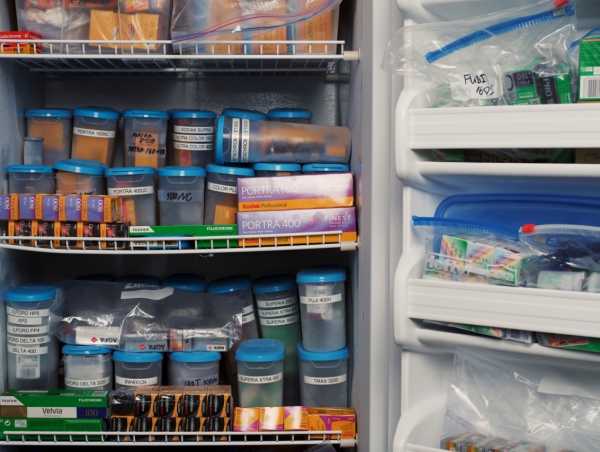
Ниже список доступных фильтров на момент написания обзора:
- Fuji Pro 160S (FP1)
- Fuji Pro 160C (FP2)
- Fuji Pro 400H (FP4)
- Fuji Pro 800Z (FP8)
- Fuji Provia 400X (FR4)
- Fuji Neopan 1600 (FN16)
- Ilford HP5 Plus (IH5)
- Kodak Ektar (KE1)
- Kodak Portra 160 (KP1)
- Kodak Portra 400 (KP4)
- Kodak Portra 800 (KP8)
- Kodak TMAX 3200 (KT32)
- Kodak Tri-X 400 (KX4)
Фильтры Film X используют фирменный графический движок SENS, на разработку которого ушло три года.

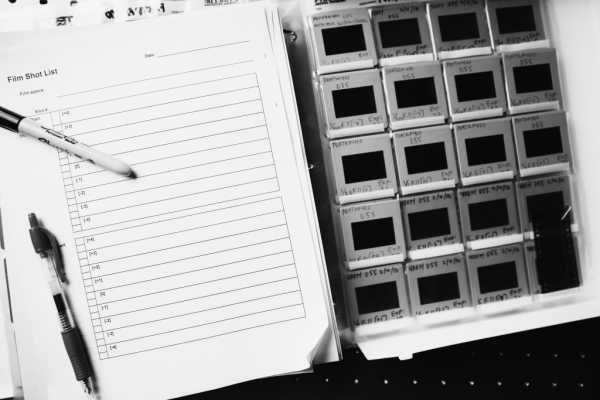
Для этого была построена отдельная лаборатория, где вместе с научными сотрудниками программисты изучали, сканировали и проявляли плёнки, создавая сложные алгоритмы обработки изображений, учитывающие реакцию разных плёнок на освещение.
В конечном итоге им удалось создать революционный продукт, с невероятной аккуратностью учитывающий все эстетические особенности плёночных фотографий для мобильных устройств.

Вместе с подпиской на плёночные фильтры Film X вы получаете доступ ко всем фильтрам VSCO (более сотни), включая ежемесячные апдейты и все будущие дополнения.
Стоит это 20 долларов в год, и такая цена сохранится на протяжении первых двух лет.
Какой она станет позднее — неизвестно. Ну а в целесообразности оформления подписки мы разберёмся чуть ниже.
Какую плёнку выбрать
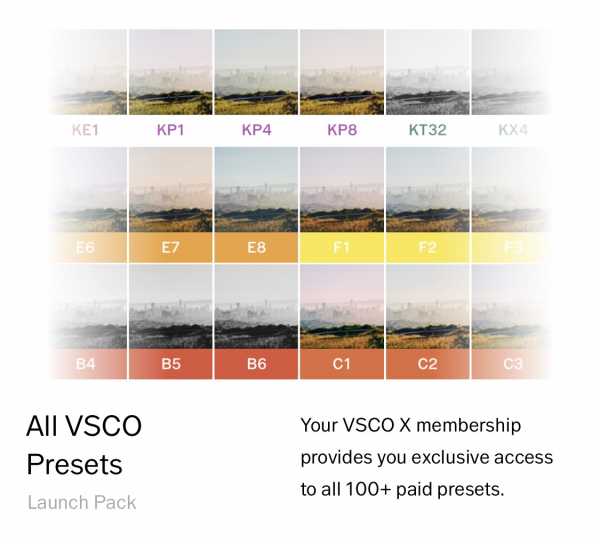
Рассмотрим все плёнки в подробностях и с примерами. Начну с чёрно-белых плёнок, но покажу их разницу на примере одной фотографии, просто потому что ничего более подходящего у меня не нашлось.
Не поклонник чёрно-белых фото, простите.
Сразу скажу, что каждый фильтр получил дополнительные параметры настроек, в отличие от классических фильтров VSCO. Можно сделать фотографии чуть выцветшими или пере/недо-экспонированными, теплыми или холодными.
Все настройки максимально приближены к настоящим результатам проявки фотографий. Ну а все фотографии сняты на iPhone 7 Plus.
Fuji Neopan 1600 (FN16)
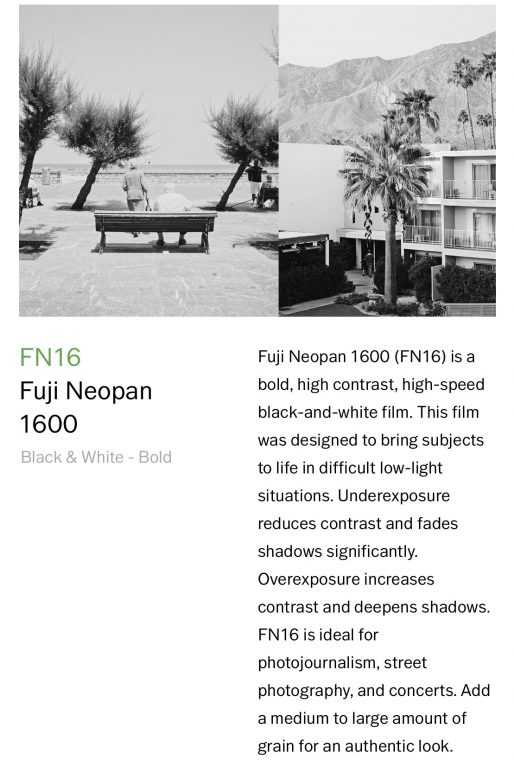
Эта плёнка характеризуется высоким контрастом и предназначена для сложных условий с недостатком освещения. Наилучшим образом она раскрывается с помощью уличных и концертных снимков. Недоэкспонирование уменьшает контраст и смягчает тени, переэкспонирование делает тени глубже, а контраст — сильнее.

Ilford HP5 Plus (IH5)
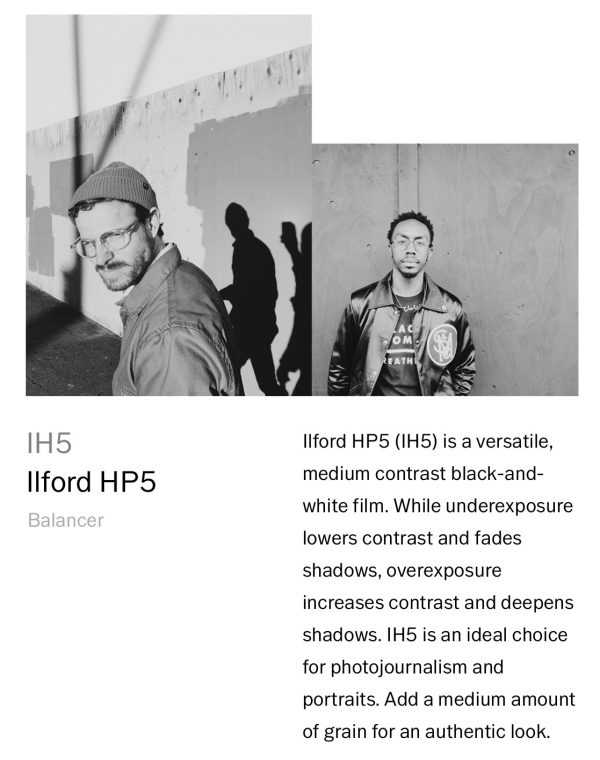
Данная плёнка с мягким контрастом наилучшим образом подходит для портретов и репортажей. В остальном её поведение сравнимо с FN16.

Kodak TMAX 3200 (KT32)
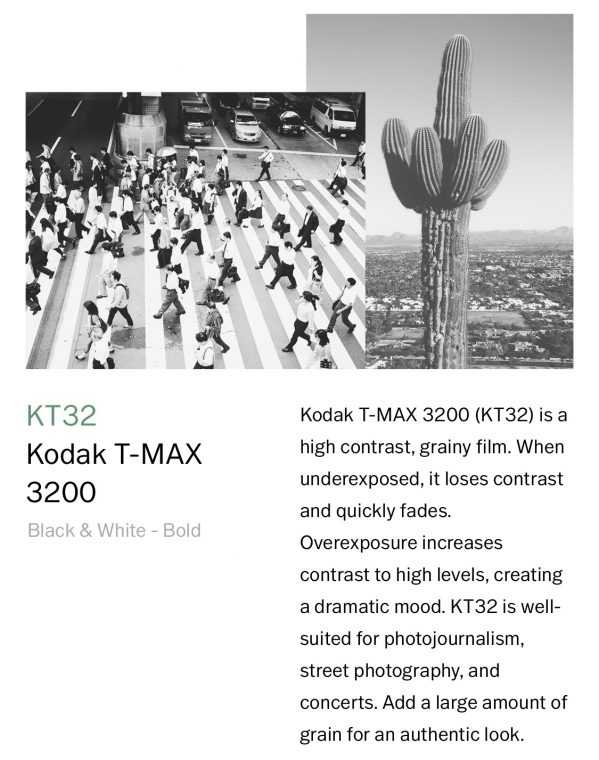
Зернистая плёнка с высоким контрастом. Переэкспонирование делает фотографии более драматичными. Применение аналогичное первым двум: репортажная съёмка, уличные фото, концерты.

Kodak Tri-X 400 (KX4)
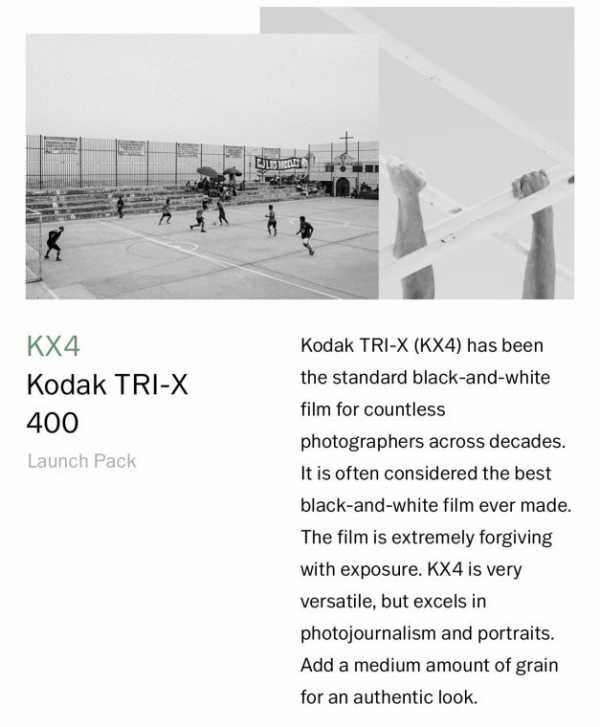
Культовая плёнка, фактически золотой стандарт для чёрно-белой фотосъёмки, использовавшийся десятилетиями. Очень гибкая и разносторонняя, но лучше всего подходит для репортажей и портретов.

А вот теперь самое интересное — цветные фото. Здесь выбор гораздо больше и отличия куда заметнее. Рекомендации разработчиков на картинках не совсем соответствуют самим картинкам, так что не буду им соответствовать и я.
Ну а начнём мы с плёнок Fuji.
Fuji Pro 160S (FP1)

Низкоконтрастная плёнка с мягкими тонами, наилучшим образом подходящая для уличных портретов в окружении натуральных цветов. Но я нашёл ей другое применение. Неплохо же вышло?

Fuji Pro 160C (FP2)
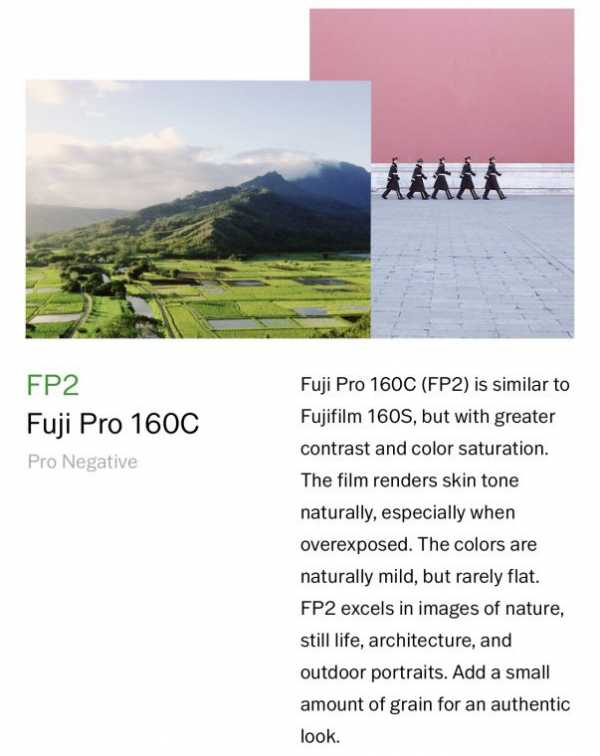
Её главным отличием от предыдущей плёнки стали более яркие цвета, насыщенность и контраст. Она больше подходит для фотографий природы, архитектуры и уличных портретов.

Вот с этим спорить не стану. Портрет Алёны Русь получился что надо.
Fuji Pro 400H (FP4)
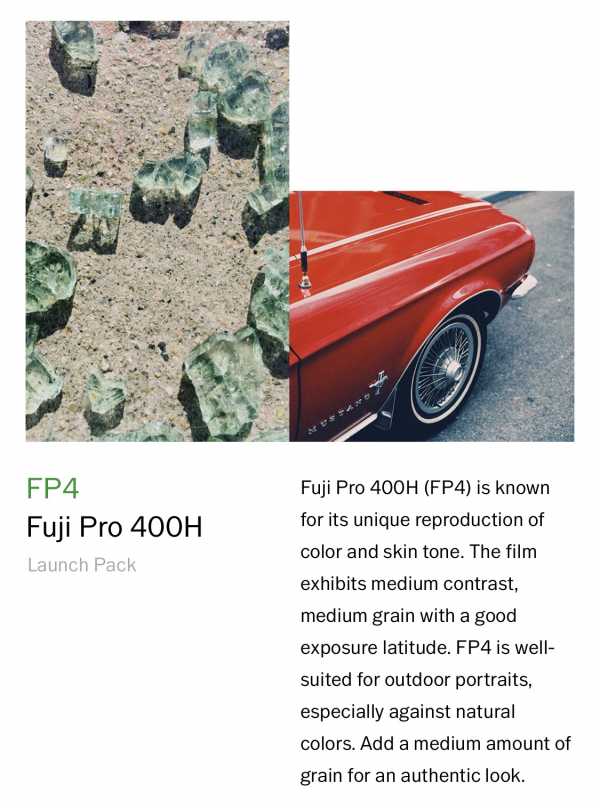
Эту плёнку фотографы полюбили за уникальную передачу цветов и оттенков кожи. Вкупе с мягким контрастом и небольшой зернистостью она идеальна для портретов.

Fuji Pro 800Z (FP8)
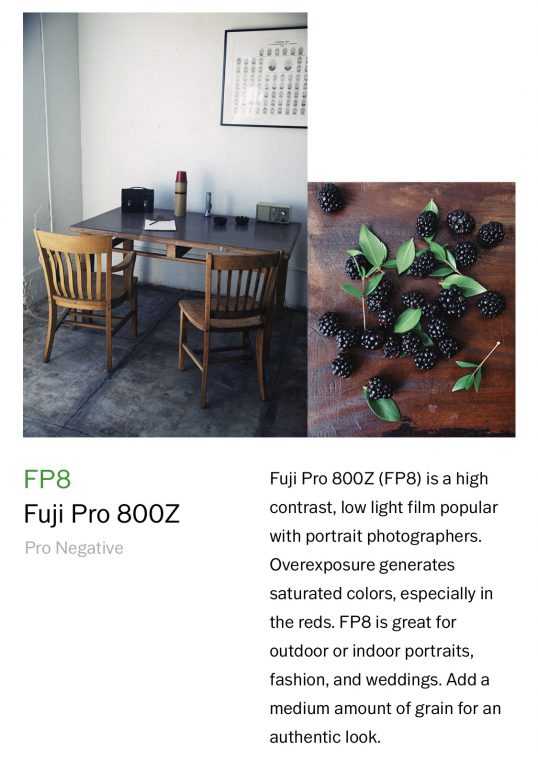
Высокий контраст, преобладание красного оттенка при переэкспонировании, насыщенные цвета. Портреты, фэшн-съёмка, свадебная фотография — её стихии.

Fuji Provia 400X (FR4)
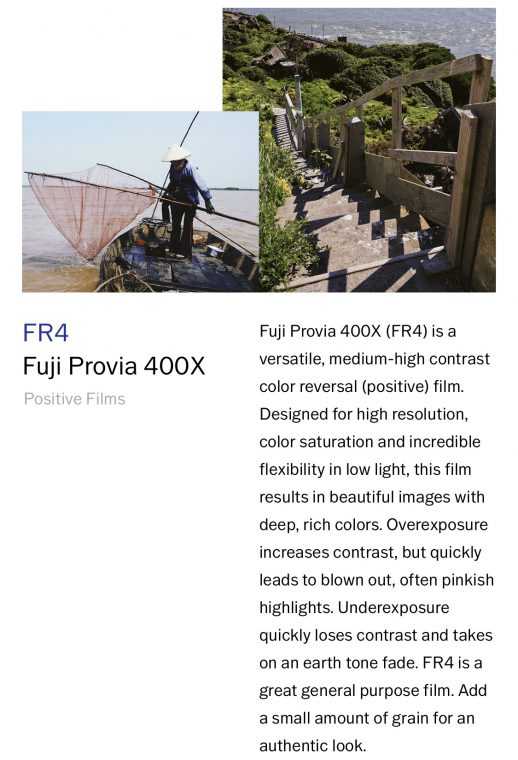
Эта плёнка отлично подходит для плохих условий и выдаёт очень яркие и сочные цвета. Переэкспонирование повышает контраст и уводит снимок в розовый оттенок, а недоэкспонирование придаёт фотографиям сильное выцветание.

Плёнки Kodak предлагают несколько иной взгляд на фотографию, и это сразу же бросается в глаза.
Kodak Ektar (KE1)
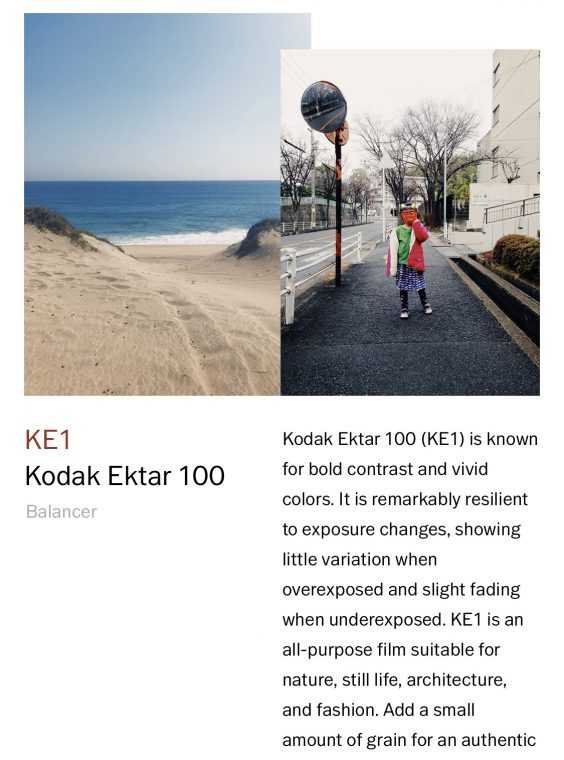
Контрастная и насыщенная плёнка, идеальная для уличной, повседневной, природной и фэшн-съёмки.

Kodak Portra 160 (KP1)
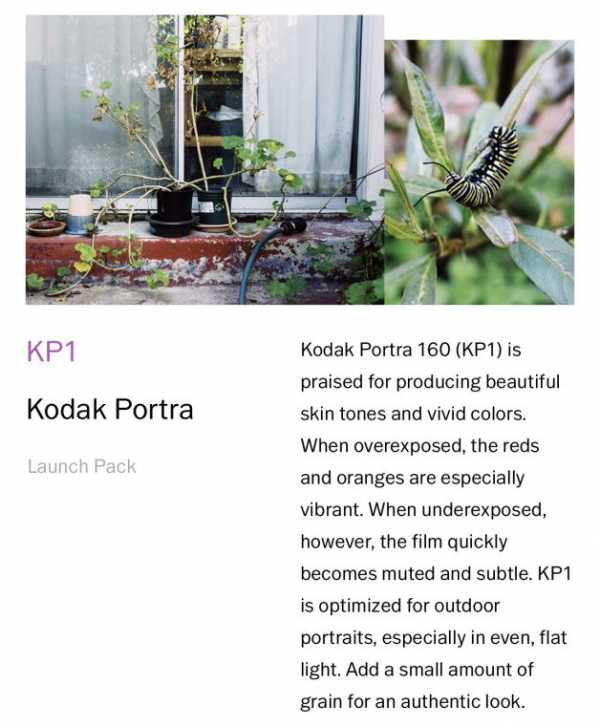
Плёнка с хорошей передачей оттенка кожи и яркими, живыми цветами. С переэкспонированием уходит в красный и оранжевый оттенок, недоэкспозиция практически обесцвечивает снимок.

Kodak Portra 400 (KP4)
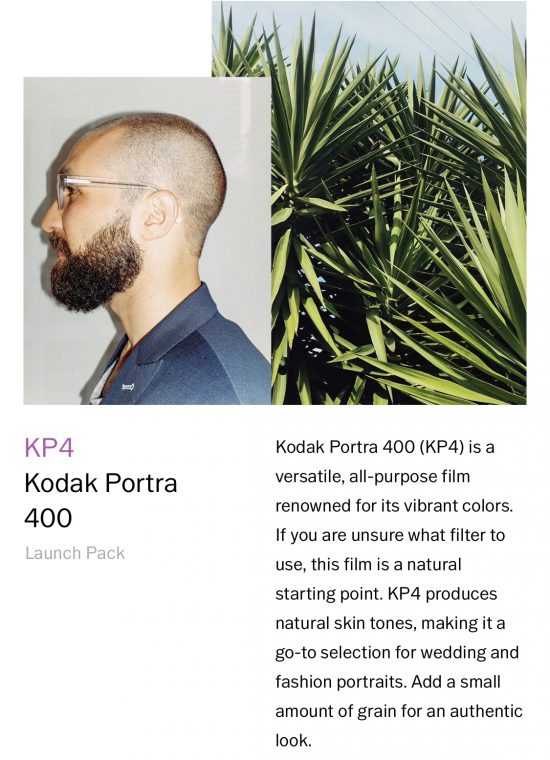
Эта плёнка особенно рекомендуется разработчиками для тех, кто не знает с чего начать. Она одна из самых универсальных, с приятными цветами и натуральным оттенком кожи, что делает её хорошим выбором для свадебной или фэшн-съёмки.

Kodak Portra 800 (KP8)
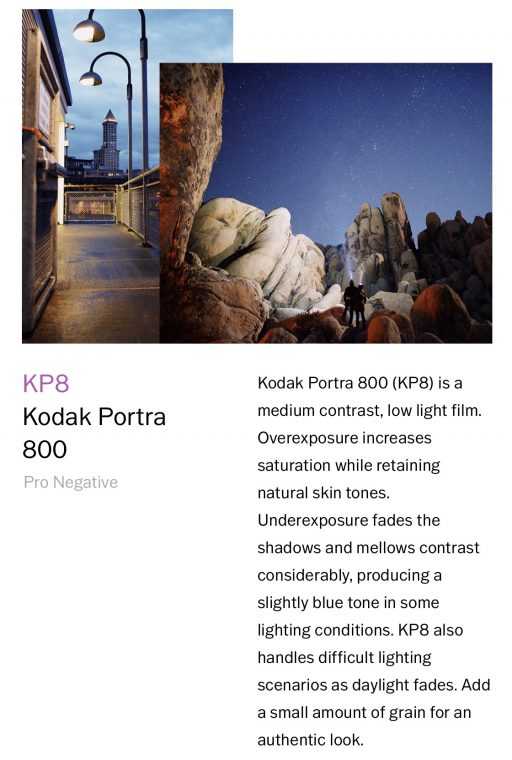
Хорошая плёнка для вечерних фото, уходящая в голубые тона при недоэкспонировании, а при переэкспозиции дающая лучшую насыщенность и натуральные оттенки кожи.

Кому и для чего

Понятно, что это приложение и эти фильтры не для всех. Прежде всего, они предназначены для профессионалов и членов сообщества VSCO, давно нуждающихся в таких инструментах.
К тому же, приложение VSCO с недавних пор умеет снимать RAW, и подобная обработка фотографий на ходу может сильно сэкономить время. Вы же не будете спорить с тем, что мобильная съёмка может неплохо сосуществовать с профессиональной и даже иногда подменять её?

Я ни разу не профессиональный фотограф, но эти плёночные фильтры позволили мне по-новому взглянуть на любимое приложение, часто выручающее меня в повседневной жизни и в работе. Они не требуют каких-то серьёзных навыков и безупречного владения Adobe Photoshop или Lightroom.
Всё, что требуется — немножко фантазии, хороший или хотя бы неплохой вкус и прямые руки. Экспериментируйте, пробуйте, ищите свою любимую плёнку, изучайте простой и удобный редактор.
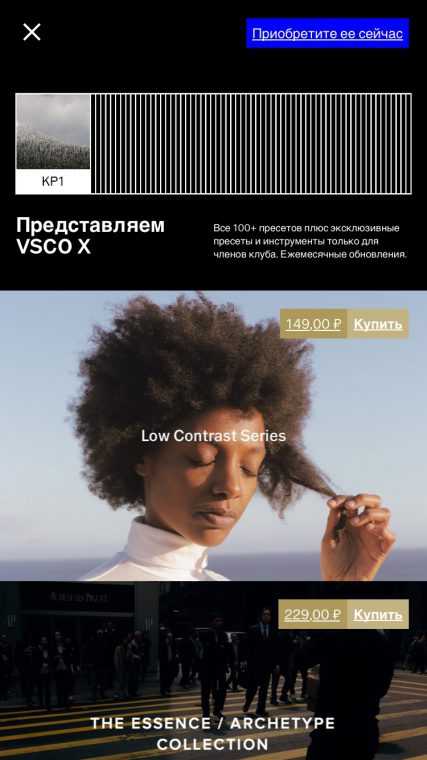
Я сразу же оформил подписку, как только получил приглашение протестировать новые функции (изначально обновлённый VSCO X распространялся только по инвайтам) и уже подсадил на приложение некоторых знакомых.
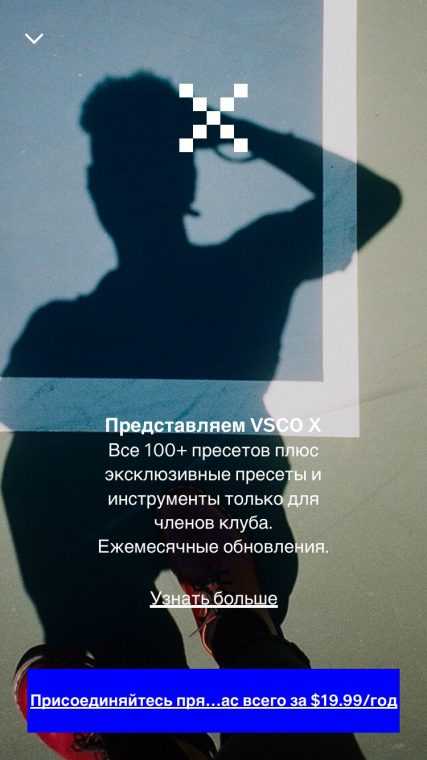
Попробуйте и вы. Всё, что для этого нужно — зайти в приложение, нажать на иконку магазина и оформить подписку. Сразу после этого иконка магазина навсегда исчезнет, а вы получите полный доступ ко всем возможностям VSCO X.
И подписывайтесь на мой профиль в VSCO, куда я хоть и редко, но всё же стараюсь выкладывать самые атмосферные фотографии. С новыми фильтрами их точно станет больше.
Оставайся в теме. Подпишись на наш Telegram
... и не забывай читать наш Facebook и Twitter
В закладки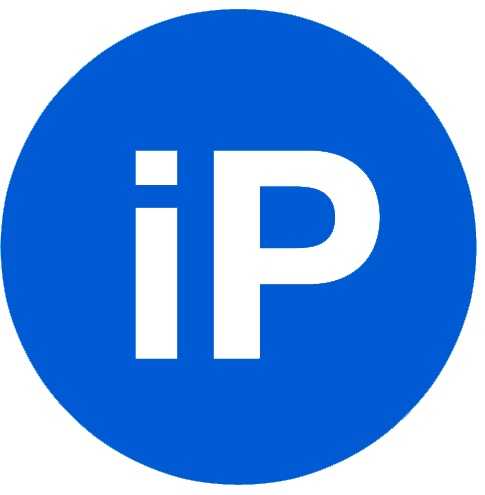 iPhones.ru
Даже если ты не умеешь снимать — читай. Узнаешь много нового. Недавнее обновление популярного приложения VSCO принесло не только платную подписку, но и потрясающие новые фильтры, имитирующие настоящую классику плёночной фотографии. Если вы давно хотели придать вашим фотографиям с iPhone более ламповый, уютный или профессиональный вид, то для этого наконец-то появился самый лучший инструмент. Культовые...
iPhones.ru
Даже если ты не умеешь снимать — читай. Узнаешь много нового. Недавнее обновление популярного приложения VSCO принесло не только платную подписку, но и потрясающие новые фильтры, имитирующие настоящую классику плёночной фотографии. Если вы давно хотели придать вашим фотографиям с iPhone более ламповый, уютный или профессиональный вид, то для этого наконец-то появился самый лучший инструмент. Культовые... - До ←
Поставки MacBook Pro 15″ временно отложены в преддверии анонса новых ноутбуков
- После →
Банки начали отказываться от СМС-уведомлений, дорого
note.taable.com
VSCO cam: фотодневник с набором фильтров для обработки снимков
Обзор приложений для редактирования фото в смартфоне. Часть 1

Нельзя просто так взять и найти удобное приложение для редактирования фотографий. Уж больно много развелось приложений на App Store и Google Play. К примеру, при запросе "photo" поисковик эпстора спешит обрадовать пользователя цифрой 2200 приложений. Вся жизнь уйдет на то, чтобы просмотреть каждый из предложенных вариантов. Да и далеко не все из них одинаково полезны.
Читать накрученные отзывы — себе дороже. Благодаря им можно заплатить и остаться совершенно недовольным. Хотя, можно тешить себя мыслью о том, что стоимость фотоприложений в большинстве случаев небольшая, и варьируется от 33 до 169 рублей.
С бесплатными приложениями — еще больше огорчений. Вроде, обрадовался, что скачал бесплатно, и думаешь: "щааас начну фотать!" Но не тут-то было. Почти все приложения предлагают заплатить за дополнительные, естественно, самые крутые фильтры.
В общем, вы потеряете самое главное — время. А так хочется взять и начать выкладывать отличные кадры в свои аккаунты.
Предлагаем другой вариант. Прогуглить подборки самых интересных приложений, почитать, посмотреть скриншоты и потом целенаправленно идти за покупкой. Предлагаем цикл статей о самых популярных фоторедакторах.
В первой части поговорим о приложении VSCO cam.
Докопаться до VSCO cam на Appstore по нехитрому запросу вроде "редактор фото" можно. Приложение входит в первую 20-ку в выдаче. Его иконка должна привлечь многих. Трендовое плиточное оформление с шестью фотографиями смотрится стильно. Также подпитывает надеждой (часто, правда, ложной) количество звездочек. У VSCO cam их 4,5. Cкачивание доступно бесплатно. И так, жмем и изучаем, как пользоваться VSCO cam.
Начало работы с VSCO cam
Первое, что предложит приложение, это зарегистрироваться в системе VSCO cam. Почта и имя (можно и вымышленное) — вот и все необходимые данные. Заходим по ссылке из почты для активации аккаунта и обновляем приложение. Искать сразу же в настройках русский язык не стоит. Мультиязычность разработчики не прикручивали. Впрочем, хватит и элементарных знаний английского, чтобы во всем разобраться. Интерфейс приложения VSCO cam располагает к себе с первых секунд знакомства с ним. Плавные движения, удачное сочетание цветов и минимализм. После минутной настройки аккаунта, которая состояла из выбора имени и фото в главном меню, переходим к главному — редактированию фото.
Чтобы начать использовать фильтры VSCO cam, можно сделать фото прямо в приложении или загрузить для редактирования кадр, находящийся в библиотеке смартфона.
Фильтры VSCO cam
Дальше нужно выбрать созданный снимок и нажать значок редактирования на нижней панели. Приложение сразу предложит раскладку из 10 фильтров. Их можно пролистать как ленту и посмотреть, что происходит с фото. Выбранный фильтр можно применить и настроить интенсивность его эффекта. Надо сказать, что несмотря на то, что фильтров немного, их корректировка позволяет немного поиграть с изображением. Сами эффекты довольно приятные. Можно придать фотографии модную "ванильность" или налет "ретро".
Обработка фото в VSCO cam
После выбора фильтра процесс обработки фото на этом не завершается. Далее можно настроить контрастность, цветовую температуру и экспозицию. Надо сказать, работать со всеми настройками совсем не сложно. Обработка происходит моментально. Больше времени занимает процесс экспериментов над фото.
Ну а что дальше? Дальше обработанное фото можно отправить куда и кому угодно, сохранить в телефоне, а также сделать фотозаметку. С помощью приложения вы сможете вести свой дневник и делиться записями как с пользователями приложения VSCO cam, так и с друзьями на фейсбуке, инстаграме и твиттере.
10 стандартных фильтров доступны в приложении бесплатно. Еще пару можно скачать из магазина VSCO cam безвозмездно. Стоимость платных фильтров в диапазоне от 99 центов до 3 долларов.
В общем и целом, приложение VSCO cam заслуживает того, чтобы его скачать и пройти регистрацию. Набор фильтров для обработки и дополнительный функционал не очень богаты, скажем и рамочки могли бы добавить, но экспириенс от использования получен отличный. Стильное оформление и простое управление — вот, чем, прежде всего, притягивает приложение VSCO cam.
Фоторедактор VSCO cam скачать можно здесь: itunes.apple.com, play.google.com
digitrends.ru
Как это сделано? Художественная обработка
Юлия ПустовитКоротко и по существу
Ребята, всем привет! Меня зовут Юлия Пустовит и сейчас расскажу, о чем пойдет речь ниже. Наконец-то настал тот момент, когда я основательно решила написать статью по обработке, поскольку достаточно много поступает вопросов, как и чем обрабатываю фотографии, какими методами и способами пользуюсь. И в этой статье, хочу соединить все свои знания и предоставить вам алгоритм обработки, которому, надеюсь, вы найдете применение. Скажу сразу - секретов у меня нет, тайных и непостижимых техник тоже. Главное, считаю, наличие вкуса и умение не переборщить! Что же, работы много, поэтому приступим!
Давайте посмотрим, с чем мы будем работать и к какому результату придем:

Алгоритм обработки
Lightroom:
- Применяем пресеты VSCO Film.
Photoshop:
- "Склеиваем" кадр.
- Производим цветокоррекцию.
- Убираем лишнее.
- Расставляем акценты.
- Финальное тонирование.
Дополнительные материалы
Здесь всё необходимое для того, чтобы вы смогли практиковаться и повторить данную обработку: основная фотография, низ, верх и PSD.
А вот в тему —
Как это сделано? Естественный жанровый портрет
13 октября
Шаг 1. Lightroom. VSCO Film
Открываю Raw-файл в Lightroom. Обычно произвожу манипуляции в Camera Raw, но сейчас хочу показать несколько другой способ, так сказать, внести что-то новое. Не так давно, для себя открыла замечательные плагины VSCO Film, многие знают о их существовании, многие нет, поэтому хочу поговорить об их использовании. Знаю, сейчас начнется тонна вопросов, где их скачать и как установить, но всё предусмоно! Тут вы сможете скачать всё необходимое! Поэтому качаем, разбираемся и двигаемся дальше. После установки VSCO Film, слева появится множество разнообразных пресетов, выбираю самый первый: VSCO Film 02 LR4 Canon.
Если вы фанат естественной обработки или обработки "под пленку", то плагины VSCO Film как раз для вас! Я их с удовольствием использую в свадебной обработке, когда хочется подчеркнуть эмоции и при этом, чтобы обработка не выходила на первый план.
Ю. Пустовит
Применяю пресет под названием C-Kodak Porta 400 VC. Почему его? Все просто - потому что, понравились цвета (цвет травы и цвет кожи модели) и в дальнейшем, смогу с ними работать, так как это нужно мне. Сразу немного откорректирую этот плагин, а именно для начала уберу весь шум, он мне не пригодится.
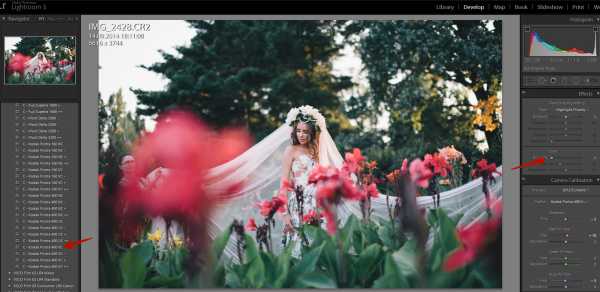
Сразу обращаю ваше внимание - у нас добавились профили (их тоже нужно отдельно загрузить). После применения пресета, автоматически устанавливается соответствующий профиль.
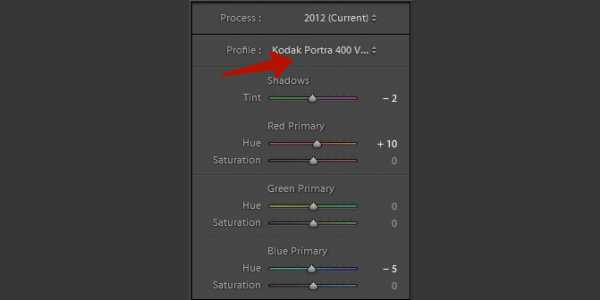
Но, я хочу больше поэксперементировать с цветом, поэтому выберу профиль на свой вкус, - это будет Polaroid 669 C, смотрите сами - цвета стали мягче и приятней, и дальнейшая обработка будет "ложиться" лучше.
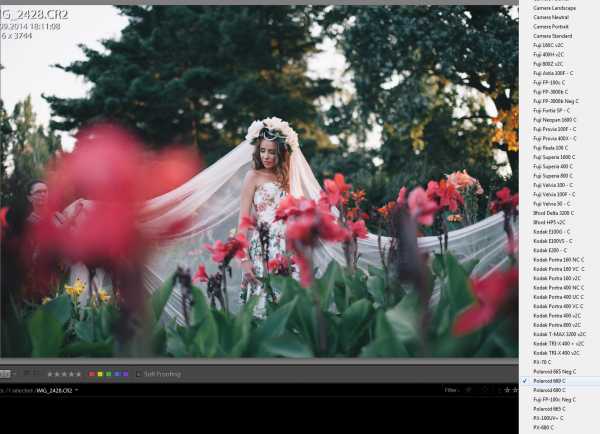
Хочу также заметить, что резкость, которую накрутил пресет, я уберу. Как правило резкость добавляю в Photoshop. Но тут, кому как нравится. Всё, больше никакие настройки не кручу, всё и так подходит!
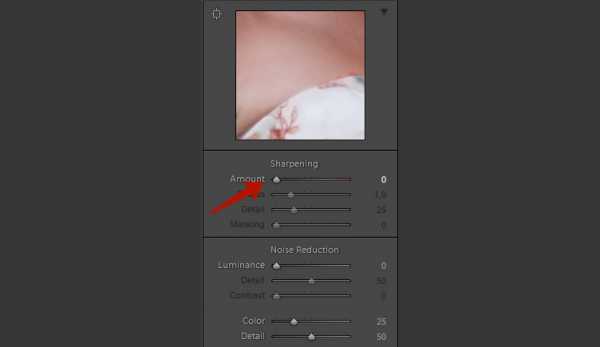
У меня есть еще две фотографии, которые мне понадобятся. Для чего? Имейте терпение, друзья, скоро всё узнаете! К этим двум фотографиям применяю уже отредактированный пресет, синхронизирую и готово! Больше никаких манипуляций в Lightroom не произвожу.
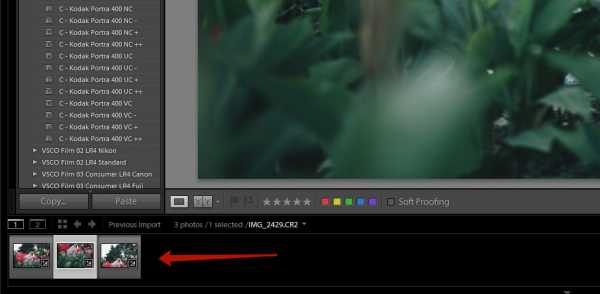
Шаг 2: Photoshop. "Склеиваем" кадр
Сейчас начнется самое интересное! Помните, у нас еще есть две фотографии? Так вот, пришло время ими воспользоваться. Открываем все три фотографии в Photoshop (уже с накрученными цветами) и для начала, разбираемся с первой (основной фотографией). Воспользуюсь инструментом "Кадрирование" и расширю границы кадра, вот таким образом:
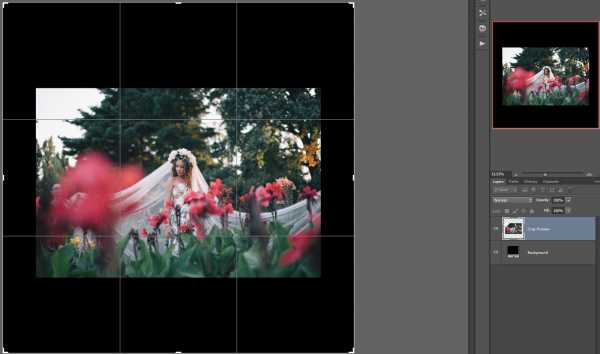
Далее, возьму вторую фотографию (это будет наш низ), при помощи сочетания клавиш Ctrl+A, Ctrl+C, Ctrl+V перенесу её на основную фотографию и наложу ее поверх, использую режим наложения Difference (Разница). Моя задача - соединить два кадра так, чтобы все детали совпали и именно в режиме наложения Difference, смогу четче это сделать.
Нюансы при съемке: если вы хотите заниматься подобной "склейкой" кадров нужно учитывать всё заблаговременно на съемке, а именно: делая серию кадров для сборки нужно стоять в одной и той же позиции и не перемещаться. Расположение кадра лучше выбирать горизонтальное.
Ю. ПустовитЗатем, накладываю черную маску, возвращаю нормальный режим наложения и белой кистью аккуратно проявляю низ фотографии.
Ту же операцию проделываю с третьей фотографией (нашим верхом).

Теперь, нужно немного растянуть кадр по бокам, для этого воспользуюсь инструментом "Выделение" и выделю нужную область. Сочетанием клавиш Ctrl+T растягиваю картинку влево (делаю всё в меру, чтобы смотрелось естественно). Там же, слева, убираю, при помощи штампа, девушку, которая держит ткань.
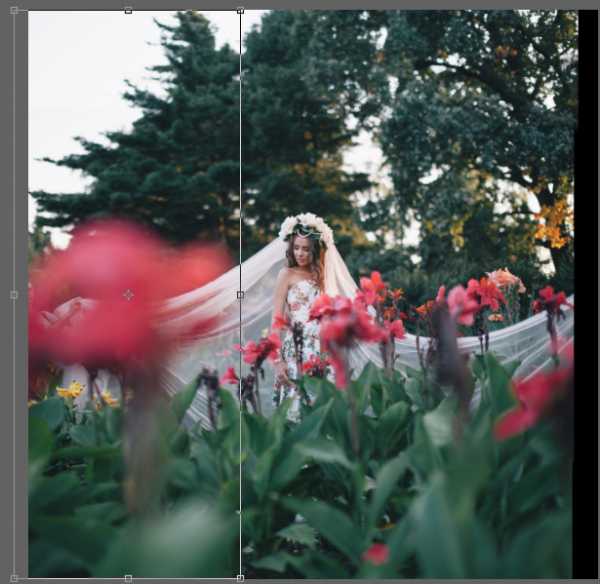
Ту же операцию проделываю с правой частью.
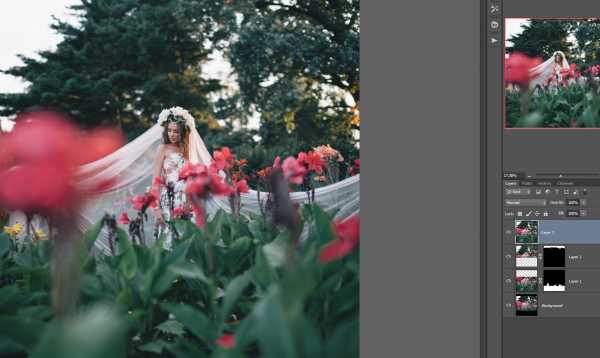
Теперь кадрирую фотографию. Хочу сделать акцент на девушке, поэтому пересечение линий выбираю на её лице, а именно на глазах (вспоминаем правило золотого сечения). Тут же, делаю небольшую пластику (Ctrl+Shift+X) модели.
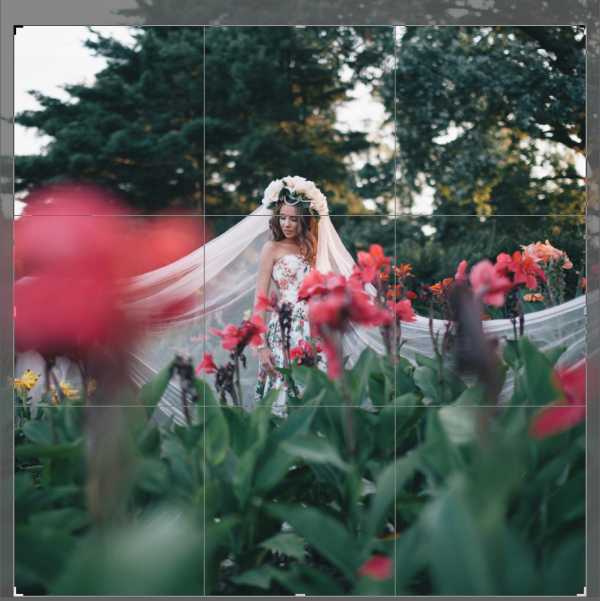
Шаг 3. Цветокоррекция
Приступаю к цветокоррекции фотографии. Первый корректирующий слой, которым воспользуюсь - это Color Balance (Цветовой баланс). Сейчас хочу получить более теплый кадр, поэтому выставляю такие настройки:
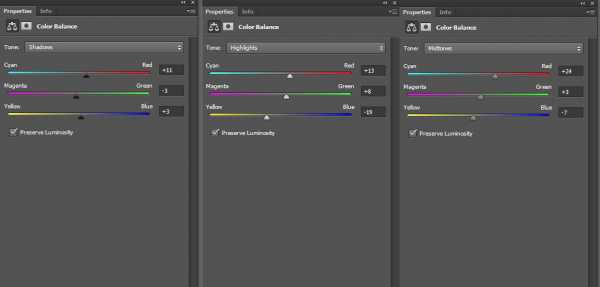
Практически никогда не оставляю непрозрачность слоя на 100% (при применении цветокоррекции), поскольку не хочу переборщить и тут, лучше меньше, чем больше. Помните об этом!
Ю. ПустовитПонижаю непрозрачность этого слоя на 50%, и получаю вот такой результат:
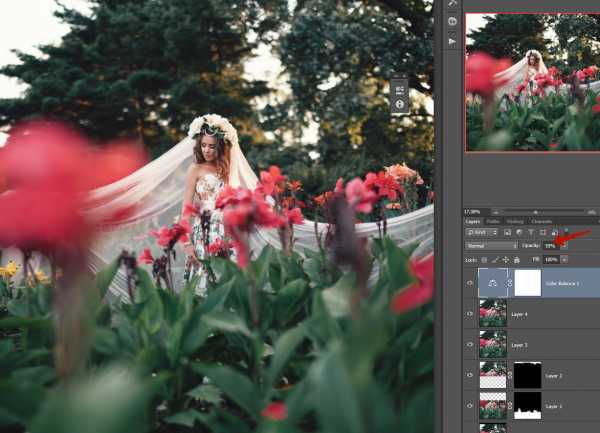
Следующий корректирующий слой, который буду использовать это Color Lookup (Поиск цвета), в настройках выбираю 2Strip.look:
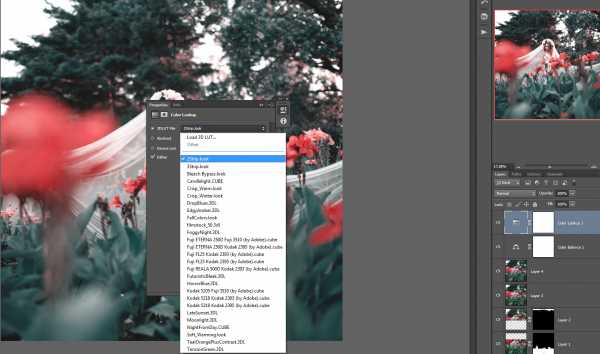
Вот какие необычные цвета вышли:

Помните правило о непрозрачности? Понижаю её на 50% и мало того, применяю черную маску, протирая белой кистью только зелень и цветы, при этом, не затрагивая цвет кожи.

Теперь снова применяю корректирующий слой Color Balance (Цветовой баланс). Вы скажите: уже же было! Но мой принцип обработки - это использовать, как можно больше сочетаний корректирующих слоев, и пусть это будет only Color Balance. Сейчас, хочу добиться большего свечения кожи и переднего плана, для чего применяю следующие настройки:
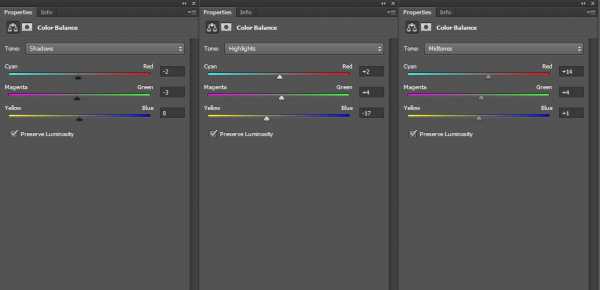
И, понижаю непрозрачность:

Хочется, чтобы картинка была более сбалансированной по цвету, для этого воспользуюсь корректирующим слоем Hue/Saturation (Цветовой тон/Насыщенность) таким образом:
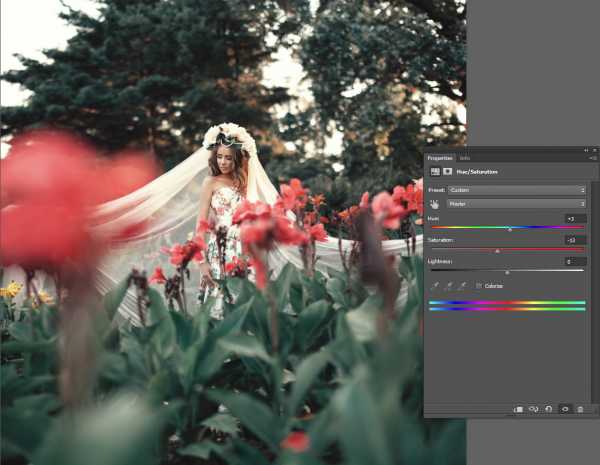
Шаг 3. Убираем лишнее
А именно, убираю цветовые пятна, которые отвлекают внимание (я воспользовалась заплаткой). Ведь правда, так лучше?

Это важно! Всегда обращайте внимание на детали! Сначала нужно присмотреться к фотографии и понять, какие детали нужны, а какие нет. Нужно особенно следить за пятнами, которые отвлекают ваше внимание!
Ю. ПустовитШаг 4. Расставляем акценты
Как по мне, нужно затемнить низ фотографии, чтобы больше внимание пришлось на девушку. Сделаю это при помощи кривой и маски. Немного повышу контраст (при помощи S-образной форму кривой) и затемню и протру по маске нужную часть.

Шаг 5. Тонирование
Тонировать фотографию буду при помощи корректирующего слоя Gradient Map (Карта градиента), выберу стандартный пресет от фиолетового к оранжевому:
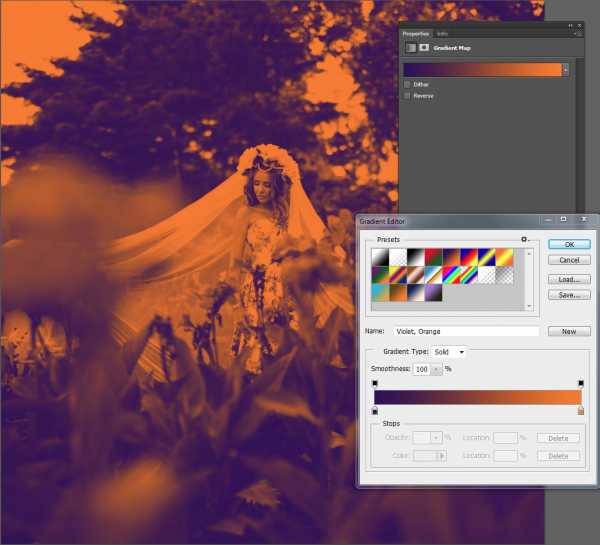
В Gradient Map (Карта градиента) вы можете создавать свои уникальные пресеты для тонирования, добавив их в набор пресетов при помощи клавиши New (Новый).
Ю. ПустовитРежим наложения оставлю нормальный и лишь понижу непрозрачность до 7%, этого будут больше, чем достаточно для легкого тонирования.

Кожа кажется немного красноватой, поэтому воспользуюсь Selective Color (Выборочная коррекция цвета), с такими значениями:
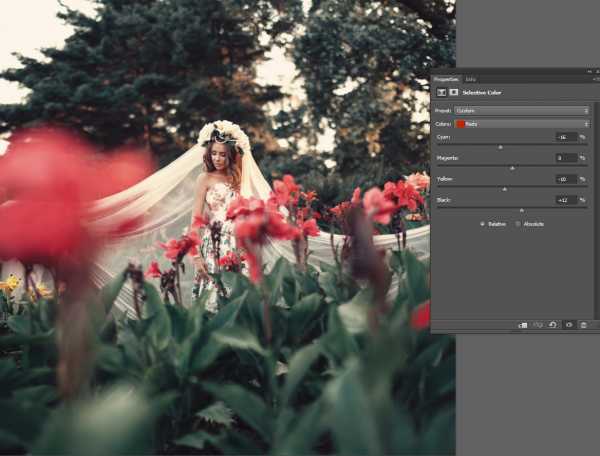
Ребят, я преднамеренно не расписывала в этом уроке ретушь кожи, поскольку, это довольно обширная тема, и лучше оставить её до следующих уроков. На этой фотографии ретушь вообще минимальная: убраны складочки, пятна и осветлены лишние тени. Резкость добавлена при помощи High Pass (Цветовой контраст), в режиме наложения Soft Light (Мягкий свет).
Чтобы фотография смотрелась еще более резкой при загрузке в интернет, сделайте повторное усиление резкости, применив его к уменьшенному варианту, регулируя непрозрачность на вкус. Так же, данное усиление резкости можно применить отдельно к глазам, губам или же другим деталям, используя маску.
Ю. ПустовитВот, собственно и всё. Давайте смотреть на результат:

Домашнее задание
Да, домашнее задание, вам не показалось! Чтобы научится, мало прочесть и понять, нужна непосредственная практика. Вроде бы всё предельно просто, но поверьте, когда дело доходит до практики, начинается масса вопросов. Итак, все материалы для работы у вас есть! Можете сделать ваш вариант или же повторить мой. Готовые работы буду ждать на критику, присылайте их сюда. Ребят, буду очень признательна, если вы напишите ваши впечатления о статье и отзывы. Желаю вам успехов в творчестве, вдохновения и отличных снимков!
highlights.guru